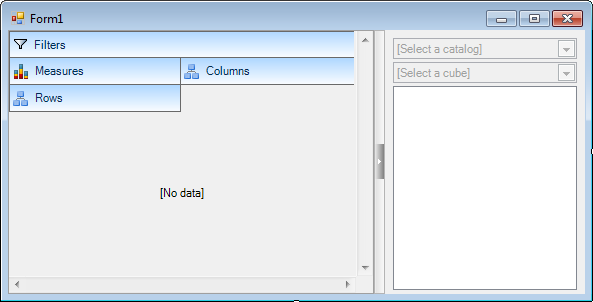
このトピックでは、 WinPivotGrid™ コントロールとその主な機能の概要を提供します。
以下の表は、このトピックを理解するための前提条件となる概念を示します。
このトピックは、以下のセクションで構成されます。
UltraWinPivotGrid コントロールは、データを集計するツールです。ピボット グリッドを使用すると、複雑なビジネス解析アプリケーションを作成できます。OLAP を使用すると、多次元データの結果を表示し、スライスされたディメンションでデータを視覚化します。
WinPivotGrid コントロールの 4 つの主な要素は以下のドロップ領域です。
行 – 行のドロップ領域
列 – 列のドロップ領域
メジャー – 指定した行および列のクエリされた数値のドロップ領域
フィルター – (オプション) クエリで表示するデータをフィルターする条件のドロップ領域
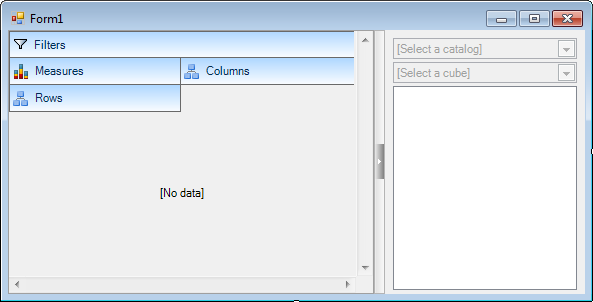
データ領域はメジャーの行/列、ヘッダー、およびセル値を表します。
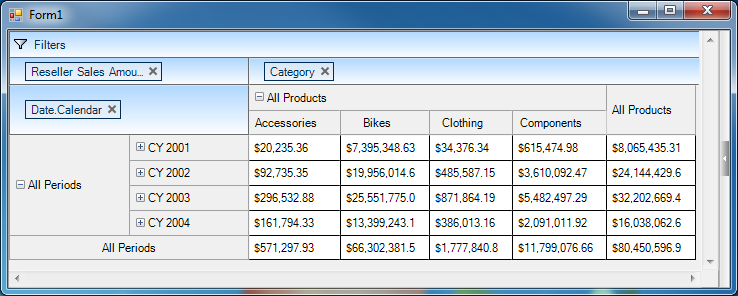
デフォルトで、行/列がドロップ領域に追加されたとき、ディメンションを縮小します。行/列ヘッダーの「+」記号をクリックすると、展開または縮小します。
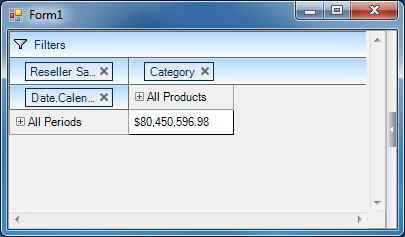
行/列の割り当ては、フォームにドロップすると自動的に実行されるか、コードで行/列のディメンションを追加するときに手動的に実行されます。たとえば:
Rows = "[Date].[Calendar]"
Columns = "[Product].[Category]"
Measures = "[Measures].[Reseller Sales Amount]"
フィルタリングは、集計データからの指定したフィールドのみを表示します。以下の画像は例です。
Filters="[Sales Territory].[Sales Territory Country]"
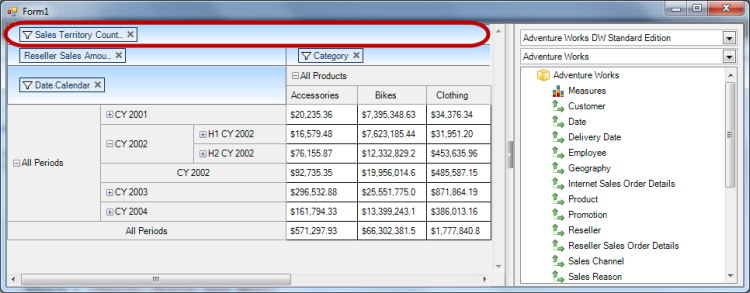
フィルター アイコンをクリックして、列のチェックボックスを選択するか、選択を解除すると、ドロップダウン メニューで列をランタイムにフィルターできます。
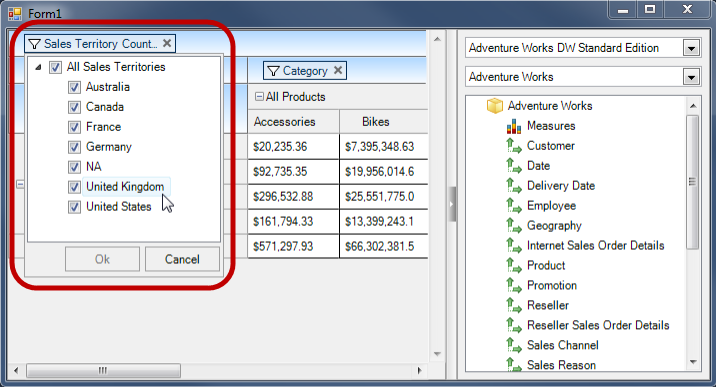
列ヘッダーは並べ替えを許可します。以下の画面では、「 Bikes 」列ヘッダーの上にマウスをホバーすると、並べ替えインジケーターが表示されます。
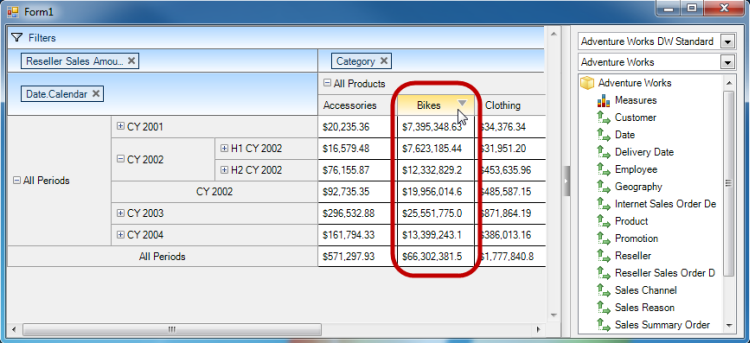
複数列の並べ替えを実行するには、キーボードの shift キーを押し、列ヘッダーの並べ替えインジケーターをクリックします。
以下の画像は、複数列を含む「Model Name」列ディメンションで複数列の並べ替えを表示します。2 つの強調表示された列は降順/昇順順序で並べ替えられています。
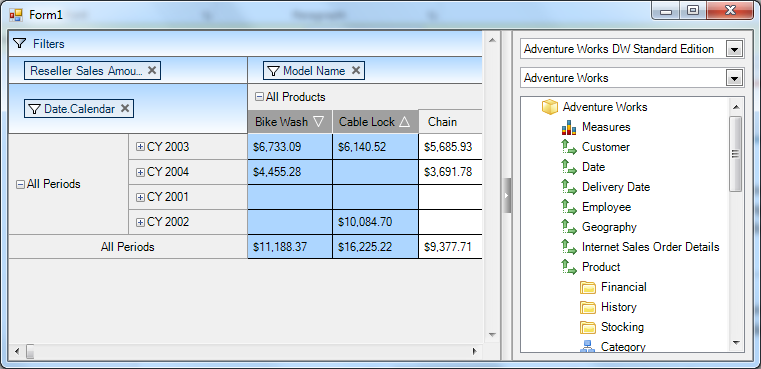
WinPivotGrid をデータ ソースに直接バインドできます。または、 MdxDataSelector を使用できます。「Multidimensional Expression」 (MDX) データ セレクターは、OLAP データ サービスからの多次元データのプロバイダーとして操作します。
MdxDataSelector は、データ カタログおよび OLAP キューブの 2 つのドロップダウン、メジャーおよびディメンションを表示するためのツリー構造です。
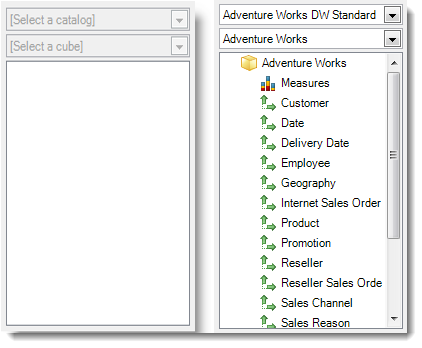
以下の画像は、ディメンションをデータ セレクターから選択し、ピボット列のドロップ領域にドロップする操作を表示します。
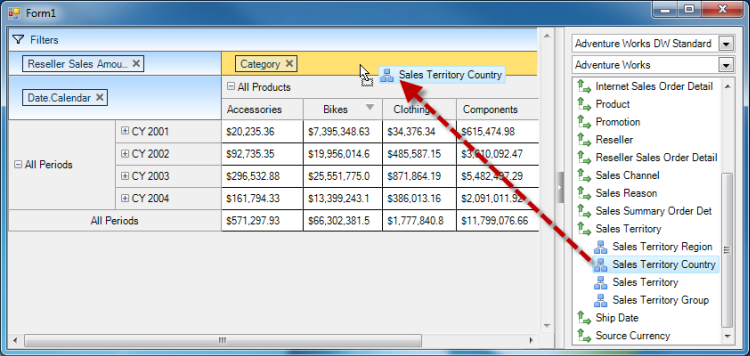
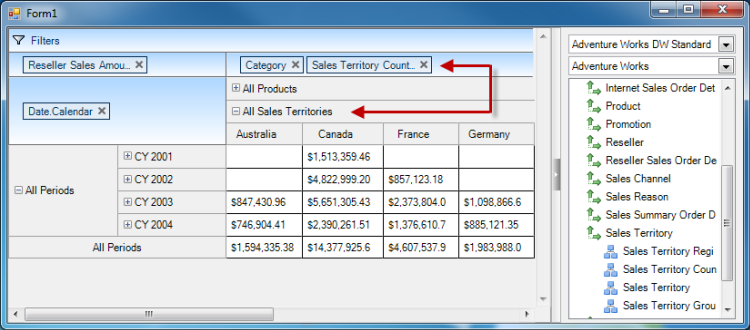
このトピックの追加情報については、以下のトピックも合わせてご参照ください。